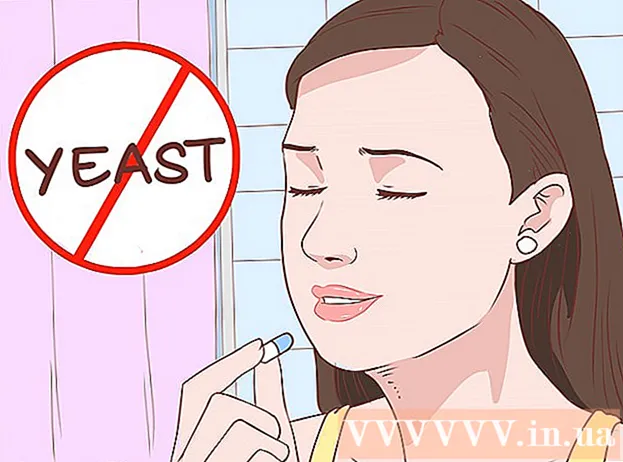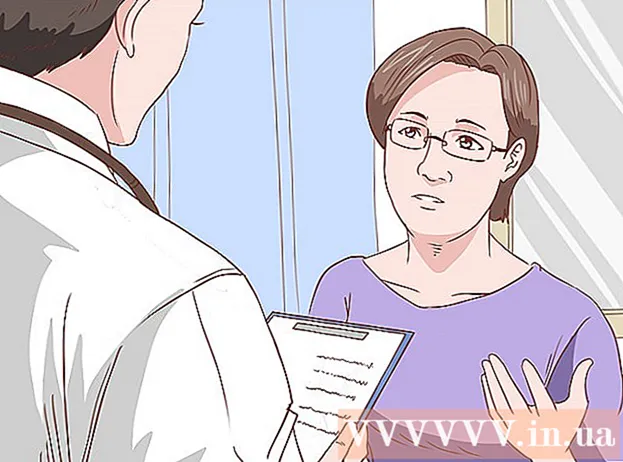Muallif:
Lewis Jackson
Yaratilish Sanasi:
5 Mayl 2021
Yangilanish Sanasi:
1 Iyul 2024
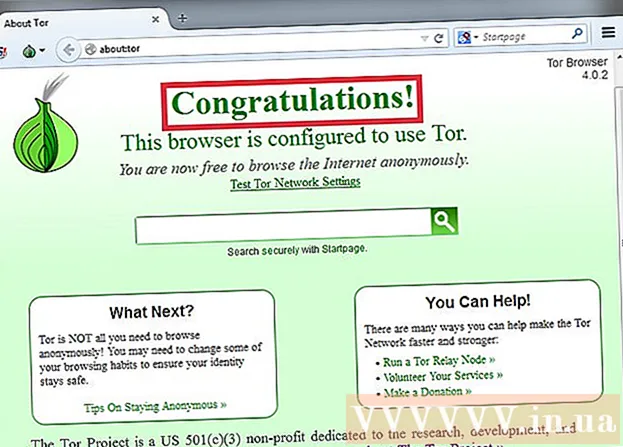
Tarkib
OpenDNS veb-saytga kirishni to'sib qo'yadigan Internet-filtrlash xizmatlarini taqdim etadi. Agar OpenDNS sizni kerakli veb-saytga kirishga to'sqinlik qilsa, boshqa DNS-serverga ulanish uchun kompyuteringizdagi DNS sozlamalarini o'zgartirishingiz mumkin. Ushbu serverlar veb-sayt manzillarini tuzadi, shunda siz ularga ulanishingiz mumkin. Agar kompyuteringizda DNS sozlamalarini o'zgartira olmasangiz, unga kirish uchun Tor brauzeridan foydalanishingiz mumkin.
Qadamlar
6-usulning 1-usuli: DNS sozlamalarini o'zgartirish (Windows)
Boshlash menyusini bosing va yozing.ncpa.cpl. Matbuot ↵ Kiriting.
- OpenDNS so'rovlarni yo'naltirish uchun yo'riqnoma ustidagi DNS sozlamalarini o'zgartiradi. Operatsion tizimidagi DNS sozlamalarini sozlashda ushbu o'zgarishlar yo'riqnoma ustidagi har qanday DNS sozlamalarini bekor qiladi, shuning uchun siz OpenDNS-ni chetlab o'tishingiz mumkin. Agar yo'riqnoma 53-portdagi OpenDNS-dan tashqari barcha DNS-so'rovlarni bloklash uchun tuzilgan bo'lsa, bu ishlamaydi.

Faol tarmoqni o'ng tugmasini bosing. "Xususiyatlar" ni tanlang.- Agar ma'mur huquqlariga ega emasligingiz sababli kira olmasangiz, bu erni bosing
Ro'yxatdan "Internet Protocol Version 4 (TCP / IPv4)" (Internet Protocol Version 4) ni tanlang. Xususiyatlar-ni bosing.

"Quyidagi DNS-server manzillaridan foydalaning" -ni tanlang (Quyidagi DNS-xost manzillaridan foydalaning). Bu sizning brauzeringizga ulanish uchun veb-sayt manzillarini tuzadigan server bo'lgan muqobil DNS-manzilni o'rnatishga imkon beradi. Odatda DNS-server sizning tarmoq provayderingiz tomonidan o'rnatiladi, ammo OpenDNS yo'riqnoma DNS-ni o'z serveri bilan yozadi.
Umumiy DNS-server manzilini kiriting. Ko'pgina DNS-serverlar mavjud. Agar ushbu manzilga ulanish qiyin bo'lsa, boshqasini sinab ko'rishingiz mumkin. Etarli birlamchi va ikkilamchi manzillarni kiritganingizga ishonch hosil qiling.

Veb-saytni ochib ko'ring. DNS sozlamalarini o'zgartirgandan so'ng siz bloklangan veb-saytga ulanishingiz mumkin. Windows-dagi DNS sozlamalarini o'zgartirish yo'riqchidagi DNS sozlamalarini bekor qiladi.- Agar ulana olmasangiz, boshqa ochiq DNS-provayderni sinab ko'ring.
6-dan 2-usul: DNS sozlamalarini o'zgartirish (Mac)
Apple menyusini bosing va "Tizim parametrlari" ni tanlang. Siz veb-sayt manzillarini kompilyatsiya qiladigan va ularga ulanishga imkon beradigan DNS-serverlarni o'zgartirasiz.
- OpenDNS sizning so'rovingizni yo'naltirish uchun yo'riqnoma ustidagi DNS sozlamalarini o'zgartiradi. Operatsion tizimidagi DNS sozlamalarini sozlashda ushbu o'zgarish yo'riqnoma DNS sozlamalarini bekor qiladi va OpenDNS-ni chetlab o'tishga imkon beradi. Agar yo'riqnoma 53-portdagi OpenDNS-dan tashqari barcha DNS-larni bloklash uchun tuzilgan bo'lsa, bu ishlamaydi.
"Tizim parametrlari" menyusida "Tarmoq" -ni tanlang.
- Agar administrator huquqlariga ega bo'lmaganingiz sababli ushbu parametrga kira olmasangiz, bu erni bosing
Faol ulanishni bosing. Aloqa odatda yonida yashil nuqta bor.
- Tugmani bosing.Kengaytirilgan "

"DNS" yorlig'ini bosing.
"+" Tugmasini bosing. Ushbu tugma sizga yangi DNS-serverlarni qo'shishga imkon beradi. U erda ko'plab ommaviy DNS-lar mavjud. Agar siz ushbu DNS-server yordamida ulana olmasangiz, boshqasini sinab ko'rishingiz mumkin. 2 ta asosiy va ikkinchi darajali manzillarni kiritishni unutmang.
Eski DNS-serverdan xalos bo'ling. Agar ro'yxatda DNS-server mavjud bo'lsa, avval kompyuter yangi DNS-serverga ulanishi uchun eski DNS-ni o'chirib tashlang.
Veb-sayt ochishga harakat qiling. DNS sozlamalarini o'zgartirgandan so'ng siz bloklangan veb-saytga ulanishingiz mumkin. Mac-dagi DNS sozlamalarini o'zgartirish yo'riqchidagi DNS sozlamalarini bekor qiladi.
- Agar ulana olmasangiz, boshqa ochiq DNS-provayderni sinab ko'ring.
6-dan 3-usul: Xostlar faylini tahrirlash (server)
- Xostlar faylini oching. Kompyuteringizdagi xost fayli mashinaning shaxsiy DNS vazifasini bajaradi va domen nomi bilan IP-manzilni qo'lda tayinlashga imkon beradi. Bu yo'riqnoma ustidagi barcha sozlamalarni bekor qiladi.
- Windows - xostlar fayli odatda joylashgan. Xost faylini o'ng tugmasini bosing va Open With-ni tanlang, so'ng Notepad-ni bosing.
- Mac - Terminalni oching va yozing sudo en / private / etc / hosts.
- Siz tashrif buyurmoqchi bo'lgan veb-saytning IP-manzilini aniqlang. Xostlar fayliga veb-sayt qo'shish uchun veb-saytning IP-manzilini bilishingiz kerak.
- Buyruqning tezligini (Windows) yoki Terminalni (OS X) oching.
- Turi ping websiteaddress.com va tugmasini bosing ↵ Kiriting. U veb-saytning IP-manziliga javob beradi.
- Xostlar faylining oxiriga IP-manzil va xost nomini qo'shing. Fayl oxirida siz odatda uni ko'rasiz. Ushbu satrdan keyin yangi IP-manzil va xost nomini qo'shing. IP-manzil va kompyuter nomini o'z ichiga olgan qator formatida yozing.
- Har bir xost nomini ikki marta, ha va yo'q deb yozish tavsiya etiladi www.. Masalan, Facebook-ni qo'shish uchun siz IP-manzil satrini yozasizwww.facebook.com, boshqa satrda IP manzilini yozing facebook.com.
- Faylni saqlang va o'chiring. O'zgarishlar kuchga kirishi uchun kompyuteringizni qayta yoqishingiz kerak bo'lishi mumkin. reklama
6-dan 4-usul: Google keshidan foydalaning
- Veb-brauzerni oching. Siz veb-saytning keshlangan versiyasiga kirishingiz mumkin, chunki u Google orqali yuklanadi. Yaqinda keshlash versiyasi to'liq emas, lekin u ham eskirmagan.
- Quyidagi manzilni nusxa ko'chiring va joylashtiring. Veb-brauzerning manzil satriga joylashtiring:
- webcache.googleusercontent.com/search?q=cache:http://example.com/
- O'zgartiring.http://example.com/tashrif buyurmoqchi bo'lgan veb-sayt manzili. Masalan, Facebook-ning keshlangan versiyasiga kirish uchun siz yozasiz webcache.googleusercontent.com/search?q=cache:https://facebook.com/. reklama
6 ning 5-usuli: Tor-dan foydalanish
Tor brauzerini yuklab oling. Tor - ko'pgina filtrlarni chetlab o'tib, Internetni to'sib qo'yadigan, noma'lum ravishda ko'rib chiqishga imkon beruvchi brauzer. Tor brauzerini bepul yuklab olishingiz mumkin.
- Agar Tor veb-sayti kompyuteringizda bloklangan bo'lsa, uni boshqa kompyuterdan yuklab olishingiz va USB flesh haydovchiga o'rnatishingiz mumkin.
Tor o'rnatuvchisini ishga tushiring. Brauzerni kompyuteringizga o'rnatish uchun ko'rsatmalarga amal qiling. Agar siz USB-ga o'rnatmoqchi bo'lsangiz, o'rnatish joyi sifatida USB-ni tanlang.
"Ulanish" tugmachasini bosing. Bu Tor konfiguratsiyasining birinchi variantidir. tugmasi
Internetga kirishdan boshlang. Siz "Tabriklaymiz!" Degan so'zlarni ko'rishingiz kerak. (Tabriklaymiz) Tor tarmog'iga muvaffaqiyatli ulanganingizdan so'ng, siz bloklangan veb-saytlarga kirishni boshlashingiz mumkin.
- Tor-dan foydalanmoqchi bo'lganingizda, faqat Tor brauzerini ishga tushirishingiz kerak. Dastlabki o'rnatishni qayta boshlashingiz shart emas.
6-usulning 6-usuli: Modemni to'g'ridan-to'g'ri ulash
- Ushbu yondashuvni amalga oshirish mumkinligini aniqlang. OpenDNS yo'riqnoma sozlamalariga xalaqit beradi, ya'ni yo'riqchiga ulangan har qanday kompyuter ta'sir qiladi. Agar siz yo'riqchidan to'liq chetlab o'tib, kompyuterni to'g'ridan-to'g'ri modemga ulashni xohlasangiz, OpenDNS-ni chetlab o'tishingiz mumkin.
- Routerni modemdan uzing. Routeringizni qayta yoqmasangiz, sozlamalar o'zgarmaydi va hech kim bilmaydi.
- Kompyuterni yo'riqchidan ajrating. Agar simsiz tarmoqdan foydalansangiz, tarmoqdan uzing. Agar simli tarmoqdan foydalansangiz, kompyuterni yo'riqchiga ulaydigan Ethernet kabelini ajratib oling.
- Ethernet kabeli orqali modemni to'g'ridan-to'g'ri kompyuterga ulang. Kompyuterlar darhol Internetga kirishlari mumkin.
- Ko'pgina modemlarda simsiz aloqa mavjud emas, chunki uning yagona vazifasi yo'riqchini boshqarishdir.
- Agar sizning modemingiz yo'riqnoma va modemning kombinatsiyasi bo'lsa, demak siz omadsizsiz.
- Kerakli veb-saytga kiring. Endi siz modemga ulanganingizdan so'ng, ilgari OpenDNS tomonidan bloklangan har qanday veb-saytlarga kirishingiz mumkin. Tugatgandan so'ng hamma narsani qayta ulashni unutmang. reklama